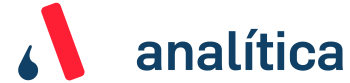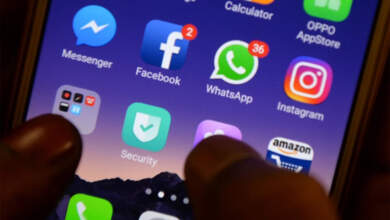Así se instala MIUI 7 de Xiaomi en los Nexus 5

Esta misma semana hemos visto como Xiaomi liberaba la versión internacional de la última edición de su capa de software, MIUI 7. No cabe duda de que es una de las capas más apreciadas del mercado, y es una de las claves del éxito de Xiaomi, a pesar de que en el último trimestre ha visto como Huawei la ha superado en ventas en China. Pues bien, hoy os traemos la versión oficial del MIUI 7 adaptada a los Nexus 5 por parte de la propia Xiaomi.
Esta ROM convierte nuestro Nexus 5 en todo un Xiaomi, con una versión oficial del reciente MIUI 7 diseñada específicamente para este popular terminal, a continuación os contamos cómo instalar de una forma sencilla esta ROM.
Como sabemos, MIUI 7 ha añadido un buen puñado de novedades, desde Xioami aseguran que el nuevo MIUI 7 consume un 25% menos de energía, lo que alarga de forma exponencial la autonomía de los teléfonos, mientras que además de consumir menos, es mucho más rápido, hasta un 30% más que las capas predecesoras. Aunque como es lógico, es todo un misterio cómo se puede comportar esta ROM en los Nexus 5. A continuación os contamos cómo instalarlo , ya sabemos que lo primero es hacer una copia de seguridad.
- Descargamos ROM-flashing tools desde aquí
- Descargamos la ROM oficial de MIUI 7 para el Nexus 5 desde aquí
- Apagamos el Nexus 5
- Lo encendemos pulsando Volumen abajo y el botón de encendido de forma simultánea para entrar en Fastboot
- Conecta el Nexus 5 a un ordenador
- Ejecutamos unlock.bat, que forma parte de las ROM-flashing tools
- En el teléfono usamos los botones de volumen en la página del Bootloader y seleccionamos “Yes” para confirmar con el botón de encendido
- Copiamos la ROM al teléfono
- En el ordenador ejecutamos flash-base.bat en las ROM-flashing tools para entrar en el modo Recovery
- Con los botones de volumen seleccionamos “wipe data/factory reset”
- Confirmamos el borrado de datos
- Volvemos al menú principal y seleccionamos “install Zip”
- Seleccionamos “Choose Zip from SDCard” y elegimos la ROM que hemos copiado
- Reiniciamos y quedará completo el flasheo de la ROM